Kaip nustatyti Apple HomePod
Naujo nustatymas Apple HomePod nėra sunku, bet be ekrano ar įrenginio mygtukų tai taip pat nėra akivaizdu. Mes jus apėmėme. Štai viskas, ką reikia žinoti norint nustatyti naują „HomePod“.
„HomePod“ sąrankos poreikiai
Norėdami pradėti „HomePod“ sąranką, jums reikia:
- An iPhone, iPod Touch, arba iPad atnaujinta į naujausią operacinės sistemos versiją.
- Būkite prisijungę prie iCloud.
- Turi Bluetooth įjungtas.
- Įjunkite „Wi-Fi“ ir prijungtas prie to paties Wi-Fi tinklo pridėsite „HomePod“.
- Turėkite Namus ir Muzika įdiegtos programos (tikriausiai tai darote, bet galėjote turėti juos ištrynė. Jei taip, iš naujo atsisiųskite juos iš „App Store“.).
Padėkite „HomePod“ 6–12 colių atstumu nuo sienos, iš visų pusių palikdami maždaug 6 colių atstumą. To reikia norint gauti geriausią garso patirtį.

Kaip nustatyti „HomePod“: pagrindai
Įvykdę aukščiau nurodytus reikalavimus, atlikite šiuos veiksmus, kad nustatytumėte Apple HomePod:
Prijunkite „HomePod“ prie maitinimo šaltinio. Kai išgirsite garsą ir pamatysite baltą lemputę „HomePod“ viršuje, pereikite prie kito veiksmo.
Laikykite savo iPhone, iPod touch arba iPad šalia „HomePod“.
Kai ekrano apačioje pasirodys langas, bakstelėkite Nustatyti.
-
Pasirinkite kambarį, kuriame bus naudojamas „HomePod“. Tai nekeičia „HomePod“ veikimo, bet nustato, kur jį rasite „Home“ programoje.
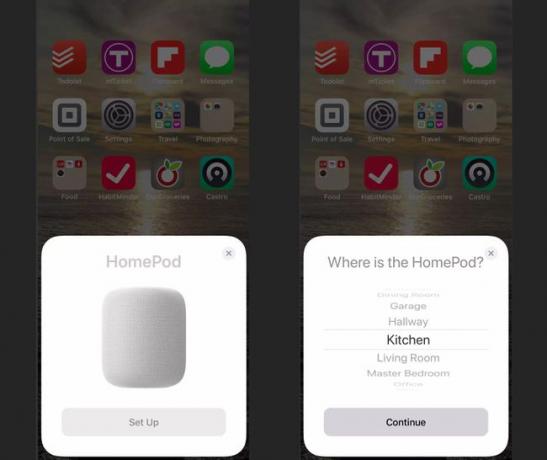
-
Pasirinkite, ar norite įjungti asmenines užklausas. Tai leidžia atlikti balso komandas –tekstų siuntimas, kuriant priminimus ir Pastabos, skambinkite naudodami „HomePod“. Bakstelėkite Įgalinti asmenines užklausas arba Ne dabar apriboti tas komandas.
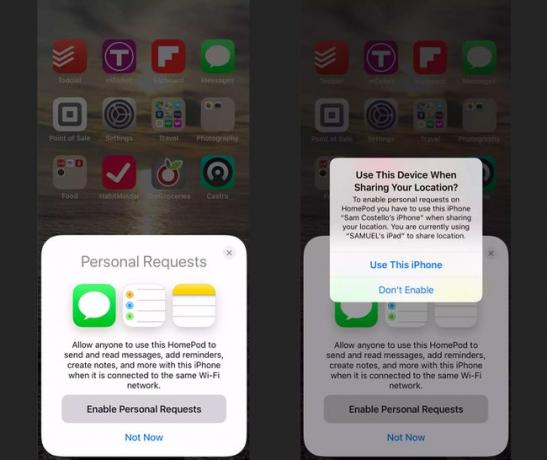
Ekranų serija leidžia nuspręsti, ką naudoti Siri (rekomenduojame, nes balso komandų naudojimas su „HomePod“ yra viena geriausių jo funkcijų), sutikite su sąlygomis (tai būtina) ir perkelkite „iCloud“, „Wi-Fi“ ir Apple muzika nustatymus iš savo įrenginio.
-
Kai būsite paraginti, įrenginio fotoaparato vaizdo ieškiklyje pastatykite „HomePod“ ekraną centre, kad užbaigtumėte sąrankos procesą.
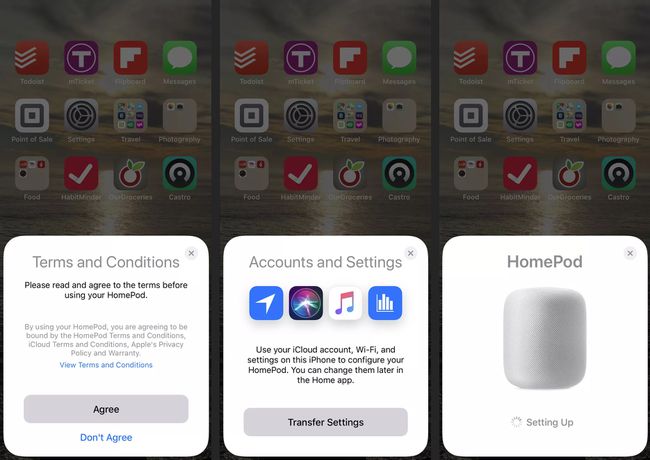
Jei fotoaparatas neveikia, bakstelėkite Įveskite slaptažodį rankiniu būdu ir Siri pasakys kodą, kurį turėsite įvesti įrenginyje.
Kai sąranka bus baigta, Siri pasikalbės su jumis. Laikas pradėti naudoti „HomePod“.
Kaip nustatyti „HomePod“, kad galėtumėte valdyti prijungtus įrenginius
Vienas iš puikių HomePod dalykų yra tai, kad jis gali padėti valdyti kitus išmaniuosius namų įrenginius jūsų namuose. Naudojant kai kuriuos turimus „HomePod“ įgūdžius, galite nurodyti „HomePod“, kad išjungtų šviesą kitame kambaryje arba sureguliuotų termostatą. Kad tai veiktų, tie kiti įrenginiai turi būti suderinami su Apple HomeKit platforma.
Kaip nustatyti „HomePod“ keliems vartotojams
HomePod gali atpažinti iki šešių vartotojų balsą ir reaguoti į komandas. Tai puiku, nes leidžia „HomePod“ išmokti kiekvieno asmens muzikinį skonį ir užklausų tipus bei pritaikyti jiems atsakymus.
Prieš pradėdami įsitikinkite, kad šie dalykai yra teisingi:
- Tiek „HomePod“, tiek jūsų „iPhone“ ar „iPad“ atnaujinami į iOS 13.2/iPadOS 13.2 arba naujesnė versija.
- Jūs esate prisijungę prie įrenginio naudodami Apple ID naudojate „iCloud“ ir turite dviejų veiksnių autentifikavimas įjungtas.
- „iPhone“ arba „iPad“ naudojama kalba atitinka „HomePod“ naudojamą kalbą.
- Esate nustatytas kaip naudotojas programoje „Home“ (jei nesate, Peržiūrėkite „Apple“ mokymo programą čia).
Kai tenkinamos pirmiau nurodytos sąlygos, atlikite šiuos veiksmus, kad nustatytumėte kelių vartotojų palaikymą:
Savo iPhone arba iPad bakstelėkite Nustatymai > [jūsų vardas] > Rasti Mano.
Perjungti Bendrinti mano vietą į Įjungta, tada nustatykite Mano vieta į Šis Įrenginys.
„iPhone“ ar „iPad“ įrenginyje įsitikinkite, kad „Siri“ yra „Ei, Siri“, Vietos paslaugos, ir asmeniniai prašymai yra įjungti.
Bakstelėkite Namai programą, kad ją atidarytumėte.
-
Viduje konors „HomePod“ gali atpažinti jūsų balsą iššokantis langas, bakstelėkite Tęsti ir vykdykite ekrane pateikiamas instrukcijas.

Jei šis iššokantis langas nerodomas „Home“ programoje, bakstelėkite Namai piktogramą > savo vartotojo profilį, tada perjunkite Atpažinkite mano balsą slankiklį į įjungta / žalia.
Pakartokite šiuos veiksmus visiems, kurių balsą norite atpažinti „HomePod“.
Kaip pasiekti „HomePod“ nustatymus
Kai nustatysite „HomePod“, galbūt norėsite pakoreguoti jo nustatymus. Padaryti tai:
Bakstelėkite Namai programėlė.
Ilgai bakstelėkite HomePod piktogramą.
-
Arba bakstelėkite pavara piktogramą arba braukite ekranu aukštyn iš apačios.
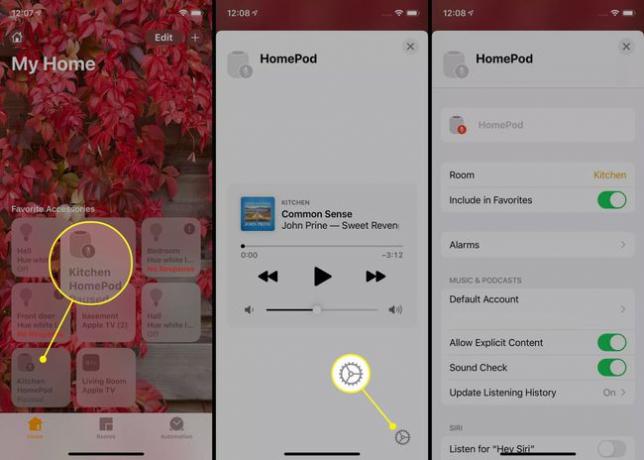
Kaip tvarkyti „Key HomePod“ nustatymus
„HomePod“ nustatymų ekrane galite valdyti šiuos veiksmus:
- HomePod pavadinimas: bakstelėkite ir įveskite „HomePod“, kad suteiktumėte naują pavadinimą.
- Kambarys: Jei perkeliate „HomePod“, pakeiskite jo kambarį ir „Home“ programoje.
- Įtraukti į Parankinius: Kai ši parinktis yra įjungta/žalia, HomePod bus rodomas „Home“ programos mėgstamiausiuose ir Valdymo centras.
- Signalizacijos: kurkite arba tvarkykite „HomePod“ sukonfigūruotus signalus.
- Muzika ir tinklalaidės: valdykite Apple Music paskyrą, naudojamą su HomePod, leiskite arba blokuokite nepadorų turinį Apple Music, įgalinkite Garso patikrinimas kad išlygintumėte garsumą, ir pasirinkite Naudokite klausymosi istoriją už rekomendacijas.
- Siri: perkelkite šiuos slankiklius į įjungta / žalia arba išjungta / balta, kad galėtumėte valdyti daugybę „Siri“ nustatymų, įskaitant visišką „Siri“ išjungimą Klausykite „Hey Siri“ nustatymą.
- Vietos paslaugos: išjungus blokuojamos konkrečios vietos funkcijos, pvz., vietiniai orai ir naujienos.
- Prieinamumas ir analizė bei patobulinimai: bakstelėkite šias parinktis norėdami valdyti šias funkcijas.
- Iš naujo nustatykite „HomePod“.: palieskite, kad nustatytumėte „HomePod“ kaip naują. Čia yra daugiau informacijos apie „Homepod“ nustatymas iš naujo.
